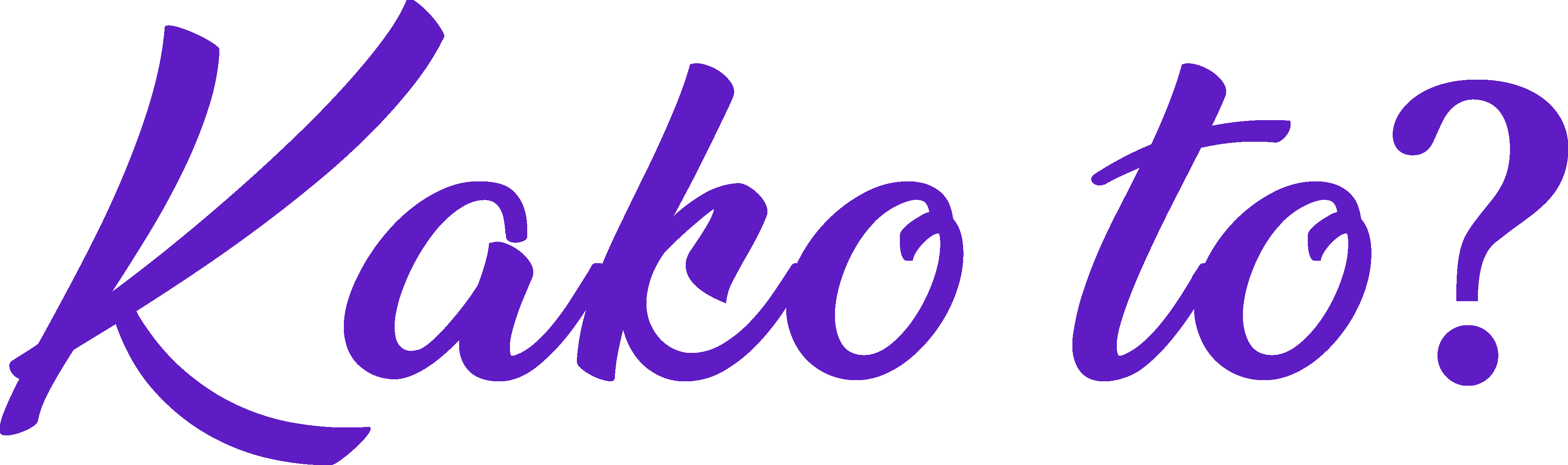Ovaj tekst će vas naučiti kako koristiti Google mapu (Google maps) da biste dobili detaljne upute na vašem iPhone, iPad, Android uređaju ili webu.
Korištenje mobilne aplikacije
Otvorite aplikaciju Google mapa. To je aplikacija koja izgleda kao dio karte s oznakom lokacije i slovom „G“.
Dodajte odredište. Učinite to tako da upišete ime ili adresu lokacije u polje za pretraživanje na vrhu ekrana ili pregledate kartu i dodirnete lokaciju.
Pogledajte upute. Da biste to učinili, dodirnite plavi krug (iPhone) ili UPUTE (Android) u donjem desnom kutu ekrana.
Ako vaše putovanje ima više zaustavljanja, dodirnite ⋮ u gornjem desnom uglu ekrana, a zatim dodirnite Dodaj zaustavljanje (Add stop).
Odaberite svoj način prijevoza. To ćete uraditi tako što ćete dodirnuti jednu od bijelih ikona za transport na vrhu ekrana.
Dodirnite START u donjem desnom dijelu kako biste uključili navigaciju.
Korištenje Google mape na webu
Idite na http://maps.google.com.
Kliknite na ikonu „Uputstva“ (Directions) . To je bijela strelica unutar plavog dijamanta, pored polja „Pretraži Google mape“ (Search Google Maps) u gornjem lijevom uglu prozora.
Odaberite svoj način prijevoza. Klikom na jednu od transportnih ikona u plavom pravougaoniku na vrhu prozora izabrat ćete način putovanja:
- Vožnja: Ikona automobila
- Javni prevoz: ikona voza
- Hodanje: Hiker ikona
- Biciklizam: Ikona biciklista
- Letenje: ikona aviona.
Kliknite na „Odaberi početnu tačku ili kliknite na kartu…“ (Choose starting point, or click on the map…)
Započnite tipkati ime ili adresu svoje početne tačke. Kad se na padajućem dijelu ispod plavog pravougaonika pojavi, kliknite svoje odredište.
Možete kliknuti i na kartu da naznačite svoju početnu tačku.
Kliknite na „Odaberi odredište ili kliknite na kartu…“ (Choose destination, or click on the map…).
Započnite tipkati ime ili adresu svog odredišta. Kad se na padajućem dijelu ispod plavog pravougaonika pojavi, kliknite svoje odredište.
Možete kliknuti i na kartu da naznačite svoje odredište.
Kliknite jednu od ruta navedenih ispod početnog i odredišnog polja. S lijeve strane prozora bit će prikazane upute za skretanje.
Kliknite ikonu pametnog telefona u gornjem desnom dijelu okna s uputama da biste poslali na svoj telefon.
Da biste isprintali detaljne upute kliknite na ikonu printera.